Information sur l'utilisateur
Dans la section Informations sur l’utilisateur, vous pouvez afficher les renseignements suivants relatifs à votre compte XactAnalysis® : nom, nom d’utilisateur, ID Xactware, coordonnées, droits d’utilisateur, paramètres de langue, et paramètres de fuseau horaire. Vous avez la capacité de gérer les renseignements concernant votre ID Xactware. Vous pouvez également modifier votre adresse courriel, mot de passe, coordonnées, et paramètres de langue et de fuseau horaire par défaut en rapport à votre compte. Pour modifier le nom, le nom d’utilisateur, et les droits d’utilisateur en rapport à votre compte, et ajouter des adresses XactNet, allez à Administration d’utilisateur.
Les captures d’écran de ce document sont génériques et l'interface de votre ordinateur peut varier.
Accéder à la page Informations sur l'utilisateur
- Sélectionnez Informations sur l’utilisateur à partir du menu Administration.
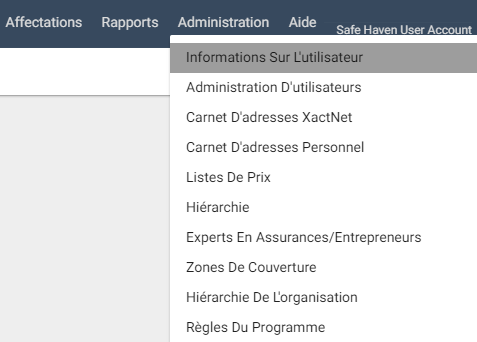
La page Informations sur l’utilisateur apparaît.
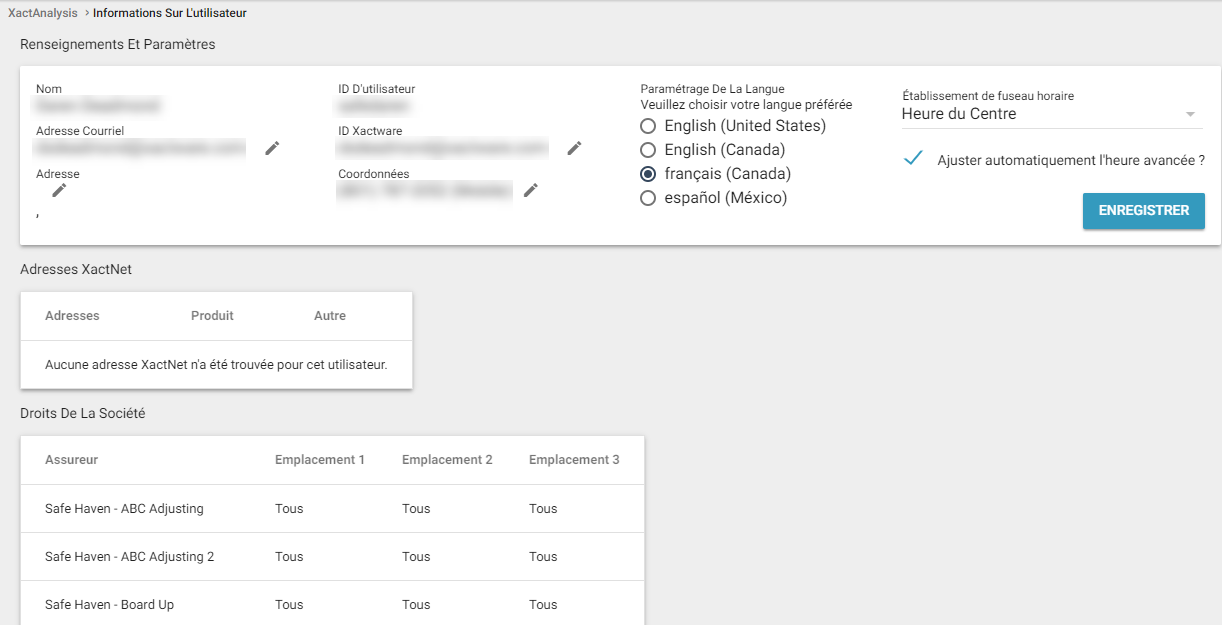
Modifier votre adresse courriel
- Cliquez sur l'icône Modifier à côté de votre adresse courriel dans la section Informations sur l’utilisateur. Une fenêtre contextuelle apparaît.
- Entrez votre nouvelle adresse courriel. Cliquez sur Enregistrer.
Votre nouvelle adresse courriel apparaît à la page Informations sur l'utilisateur.
Modifier le mot de passe de votre ID Xactware
- Cliquez sur l’icône Modifier à côté de votre ID Xactware.
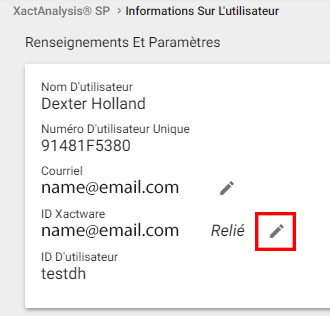
- Cliquez sur Modifier le mot de passe.
- Tapez votre ancien mot de passe et nouveau mot de passe dans les champs prévus à cet effet.
- Cliquez sur Modifier le mot de passe.
Pour de plus amples renseignements concernant votre ID Xactware, référez-vous à Aide relative à l’ID Xactware.
Mettre vos coordonnées à jour
- Cliquez sur l’icône Modifier à côté de la ligne Adresse ou de la ligne Coordonnées dans la section Informations sur l’utilisateur. La fenêtre Coordonnées apparaît.
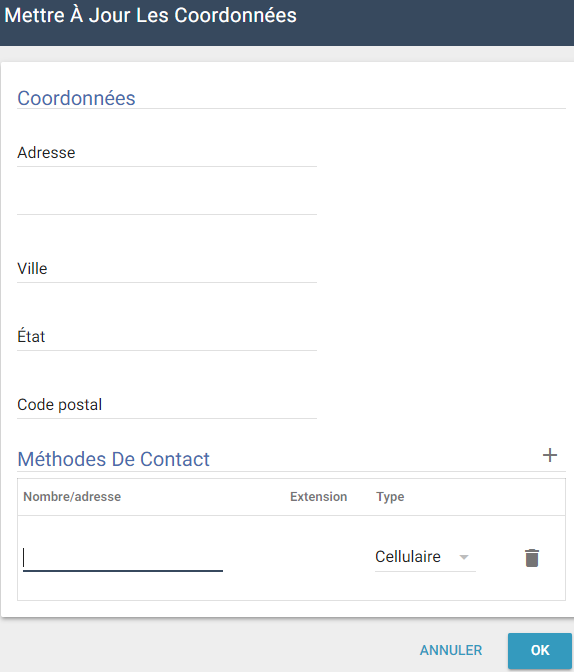
- Entrez votre adresse dans la section Coordonnées.
- Vérifiez vos méthodes de contact et mettez-les à jour au besoin. Pour supprimer une méthode de contact, cliquez sur l’icône Supprimer à droite de la méthode de contact. Pour ajouter une méthode de contact, référez-vous aux instructions ci-dessous.
- Lorsque vous avez terminé de mettre vos coordonnées à jour, cliquez sur OK pour enregistrer les modifications.
Pour ajouter une méthode de contact, effectuez les étapes suivantes :
- Cliquez sur l'icône plus dans la section Méthodes de Contact. Une nouvelle ligne apparaît dans le tableau des Méthodes de contact.
- Sélectionnez un type de contact à l’aide du menu déroulant.
- Entrez le numéro ou l’adresse.
- Répétez les étapes 1 à 3 jusqu'à ce que toutes les méthodes de contact aient été ajoutées.
- Cliquez sur OK pour enregistrer vos modifications.
La page Informations sur l’utilisateur est actualisée et affiche vos coordonnées qui ont été mis à jour.
Afficher vos droits au niveau de la société par jeu de donnée
À la page Informations sur l’utilisateur, vous pouvez afficher un sommaire de vos droits au niveau de la société dans le tableau Droits au niveau de la société. Ce tableau est en lecture seule. Pour de plus amples renseignements sur les droits au niveau de la société, veuillez consulter Administration d’utilisateur.
Choisir une langue par défaut
- Sélectionnez une langue dans la section Paramètres de la langue.
- Cliquez sur Enregistrer au bas de l’écran.
Lorsque l’écran est actualisé, XactAnalysis s’affiche dans la langue que vous avez sélectionnée.
Choisir un fuseau horaire pour votre utilisateur
- Dans la section Établissement de fuseau horaire, sélectionnez un fuseau horaire à partir du menu
- Cochez la case pour ajuster automatiquement l’heure avancée, si vous le voulez.
- Cliquez sur Enregistrer.